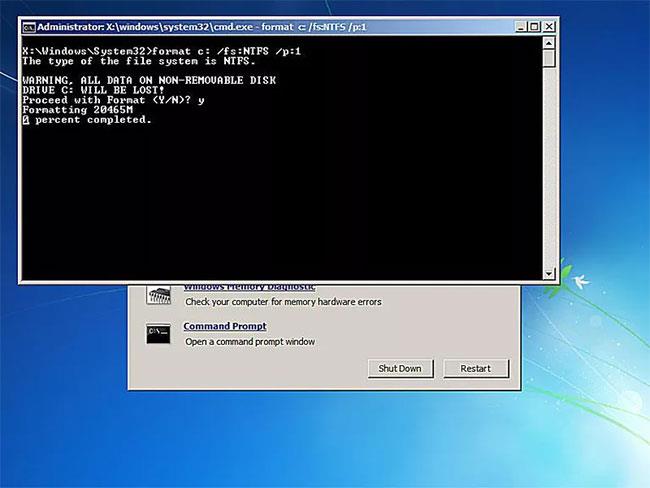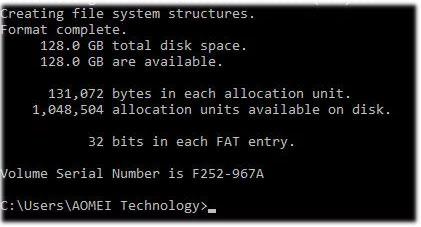Helppo tapa kirjoittaa nolla kiintolevylle kaikkien tietojen poistamiseksi on alustaa asema erityisellä tavalla käyttämällä komentokehotteen formatointikomentoa .
Format-komento sai mahdollisuuden kirjoittaa nollia alkaen Windows Vistasta, joten jos käytät vanhempaa käyttöjärjestelmää, et voi käyttää format-komentoa tietojen tuhoamisohjelmistona.
Vinkki : Järjestelmän korjauslevy voidaan luoda mistä tahansa toimivasta Windows 7
Huomautus : Numeron 0 kirjoittaminen kiintolevylle format-komennon avulla voi kestää muutamasta minuutista muutamaan tuntiin.
Kuinka täyttää kiintolevy nollalla format-komennolla

Koska voit kirjoittaa numeron 0 kiintolevylle format-komennolla sekä Windows 7:ssä että Windows Vistassa sekä käyttöjärjestelmän ulkopuolelta, voit tehdä sen kahdella tavalla seuraavasti:
Huomautus : Aloita vaiheesta 1, jos sinun on kirjoitettava 0 minkä tahansa Windows-käyttöjärjestelmän pääasemaan, yleensä C, tai jos haluat kirjoittaa 0 mihin tahansa asemaan tietokoneessa, jossa on Windows XP tai aikaisempi. Aloita vaiheesta 6, jos sinun on kirjoitettava nolla muuhun asemaan kuin ensisijaiseen asemaan Windows Vistassa tai uudemmassa. Sinun on avattava komentokehoteikkuna, jossa on järjestelmänvalvojan oikeudet .
1. Luo järjestelmän korjauslevy Windows 7:ssä. Kuten artikkelissa mainittiin aiemmin, sinun on käytettävä Windows 7 -tietokonetta järjestelmän korjauslevyn luomiseen. Sinun ei kuitenkaan tarvitse käyttää omaa Windows 7 -tietokonettasi. Jos sinulla ei ole Windows 7 -tietokonetta, etsi ystävä luomaan järjestelmän korjauslevy hänen tietokoneestaan. Jos sinulla ei ole sellaista tai et löydä tapaa luoda järjestelmän korjauslevyä, et voi kirjoittaa asemaan nollia tällä tavalla.
Huomautus : Jos sinulla on Windows Vistan tai Windows 7:n asennus-DVD, voit käynnistää sen järjestelmän korjauslevyn luomisen sijaan. Tästä eteenpäin asennuslevyn käyttöä koskevat ohjeet ovat yleensä samanlaisia.
2. Käynnistä System Repair Disc -levyltä ja katso viesti "Paina mitä tahansa näppäintä käynnistääksesi CD- tai DVD-levyltä…" sen jälkeen, kun tietokone on käynnistynyt, ja varmista, että teet niin. Jos et näe tätä viestiä, mutta sen sijaan "Windows lataa tiedostoja..." , kaikki on kunnossa.
3. Odota, että "Windows lataa tiedostoja..." -näyttö tulee näkyviin. Kun olet valmis, näet Järjestelmän palautusasetukset -ruudun . Vaihda haluamasi kieli tai näppäimistön syöttötapa ja valitse sitten Seuraava.
Tärkeä huomautus : Älä ole huolissasi "tiedostojen lataus" -viestistä ! Mitään ei ole asennettu mihinkään tietokoneellesi. Järjestelmän palautusasetukset ovat juuri alkaneet, ja niitä tarvitaan komentokehotteen käyttämiseen ja lopuksi numeron 0 kirjoittamiseen kiintolevylle.
4. Sen viereen tulee pieni valintaikkuna, jossa lukee "Etsitään Windows-asennuksia..." . Muutaman sekunnin kuluttua se katoaa ja sinut ohjataan Järjestelmän palautusasetukset -ikkunaan, jossa on kaksi vaihtoehtoa. Valitsemalla Käytä palautustyökaluja voit korjata Windowsin käynnistysongelmat. Valitse korjattava käyttöjärjestelmä. Napsauta sitten Seuraava.
Huomautus : Käyttöjärjestelmäsi voi olla luettelossa tai ei. Jos käytät toista käyttöjärjestelmää, kuten Windows XP tai Linux , mitään ei näy tässä, ja se on okei. Et tarvitse yhteensopivaa käyttöjärjestelmää tässä tietokoneessa kirjoittaaksesi nollia kiintolevyn tietoihin.
5. Valitse Järjestelmän palautusasetukset -näytöstä Komentorivi.
Huomautus : Tämä on täysin toimiva versio komentokehotteesta ja sisältää suurimman osan komennoista, joita voit odottaa olevan saatavana komentokehotteesta Windows 7:n asennetussa versiossa. Tietenkin se sisältää format-komennon.
6. Kirjoita kehotteeseen seuraava ja paina sitten Enter:
format e: /fs:NTFS /p:2
Tällä tavalla käytetty format-komento alustaa E-aseman NTFS-tiedostojärjestelmällä ja kirjoittaa numeron 0 aseman jokaiseen sektoriin kahdesti. Jos alustat toisen aseman, vaihda se ehaluamaasi asemakirjaimeen.
Tärkeä huomautus : Nollakirjoitus kiintolevylle estää kaikkia ohjelmistopohjaisia tiedostojen palautusohjelmia poimimasta tietoja asemasta, minkä Windows 7:n ja Vistan formatointikomento tekee oletusarvoisesti. Voit kuitenkin tehdä tämän menetelmän kahdesti turvallisuuden varmistamiseksi. Vaikka haluat suojautua vaarallisemmilta tietojen palautusmenetelmiltä, valitse todellinen tietojen tuhoamisohjelma edistyneillä vaihtoehdoilla.
7. Anna alustettavan aseman nimike pyydettäessä ja paina sitten Enter. Taltioiden kirjainkoolla ei ole merkitystä.
Enter current volume label for drive E:
Jos et tiedä taltiotunnistetta, poista muotoilu Ctrl+ -merkillä Cja katso sitten, kuinka löydät taltiotunnisteen artikkelista: Mikä on aseman taltiotunniste?
Huomautus : Jos alustamassasi asemassa ei ole etikettiä, sinua ei loogisesti pyydetä syöttämään näitä tietoja. Joten jos et näe tätä viestiä, se tarkoittaa, että alustamallasi asemalla ei ole nimeä ja kaikki on kunnossa. Siirry vain vaiheeseen 8.
8. Syötä Yja napauta sitten, Enterkun sinua kehotetaan antamaan seuraava varoitus:
WARNING, ALL DATA ON NON-REMOVABLE DISK DRIVE E: WILL BE LOST! Proceed with Format (Y/N)?
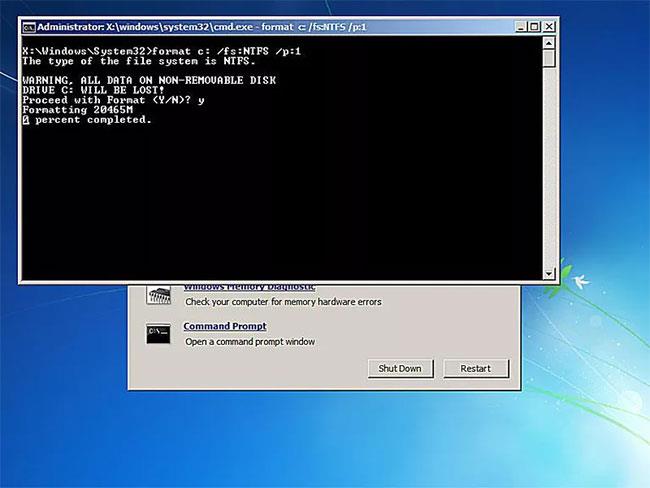
Varoitus : Et voi kumota formatoinnin jälkeen! Varmista, että haluat alustaa tämän aseman ja poistaa sen pysyvästi! Jos alustat pääaseman, tyhjennät käyttöjärjestelmän eikä tietokone toimi uudelleen ennen kuin asennat uuden käyttöjärjestelmän.
9. Odota, kunnes alustus on valmis.
Huomautus : Minkä tahansa kokoisen aseman alustaminen voi kestää kauan. Suuren aseman alustaminen voi kestää hyvin kauan. Suuren aseman alustaminen, jossa on paljon nollaa kirjoitusta, voi kestää hyvin, hyvin kauan.
Jos alustamasi asema on erittäin suuri ja/tai päätät tehdä useita nollakirjoituksia, älä huoli, jos valmiustaso ei saavuta edes 1 % muutaman sekunnin tai jopa minuutin aikana.
10. Alustamisen jälkeen sinua pyydetään antamaan Volume label. Anna asemalle nimi tai älä ja paina sitten Enter.
11. Odota, kunnes näyttöön tulee viesti "Tiedostojärjestelmärakenteiden luominen" .
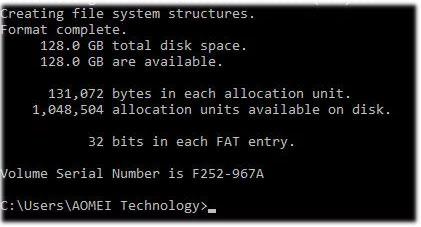
12. Kun kehote tulee näkyviin, toista yllä olevat vaiheet kaikille muille tämän fyysisen kiintolevyn osiolle. Et voi pitää koko fyysisen kiintolevyn tietoja tuhoutuneena, ellet alusta kaikkia asemia tällä menetelmällä.
13. Nyt voit poistaa System Repair Disc -levyn ja sammuttaa tietokoneen. Jos käytit format-komentoa Windowsin sisällä, sulje komentokehote.
Tärkeä huomautus : Jos yrität käynnistää asemalta, joka on poistanut kaikki tiedot, sillä ei ole vaikutusta, koska ladattavaa ei ole jäljellä. Sen sijaan saat virheilmoituksen "BOOTMGR puuttuu" tai "NTLDR puuttuu", mikä tarkoittaa, että käyttöjärjestelmää ei löydy.
Kun kaikki tiedot on korvattu nolilla, tiedostojen palautusohjelma ei enää löydä tietoja kiintolevyltä.
Toivottavasti olet onnistunut.